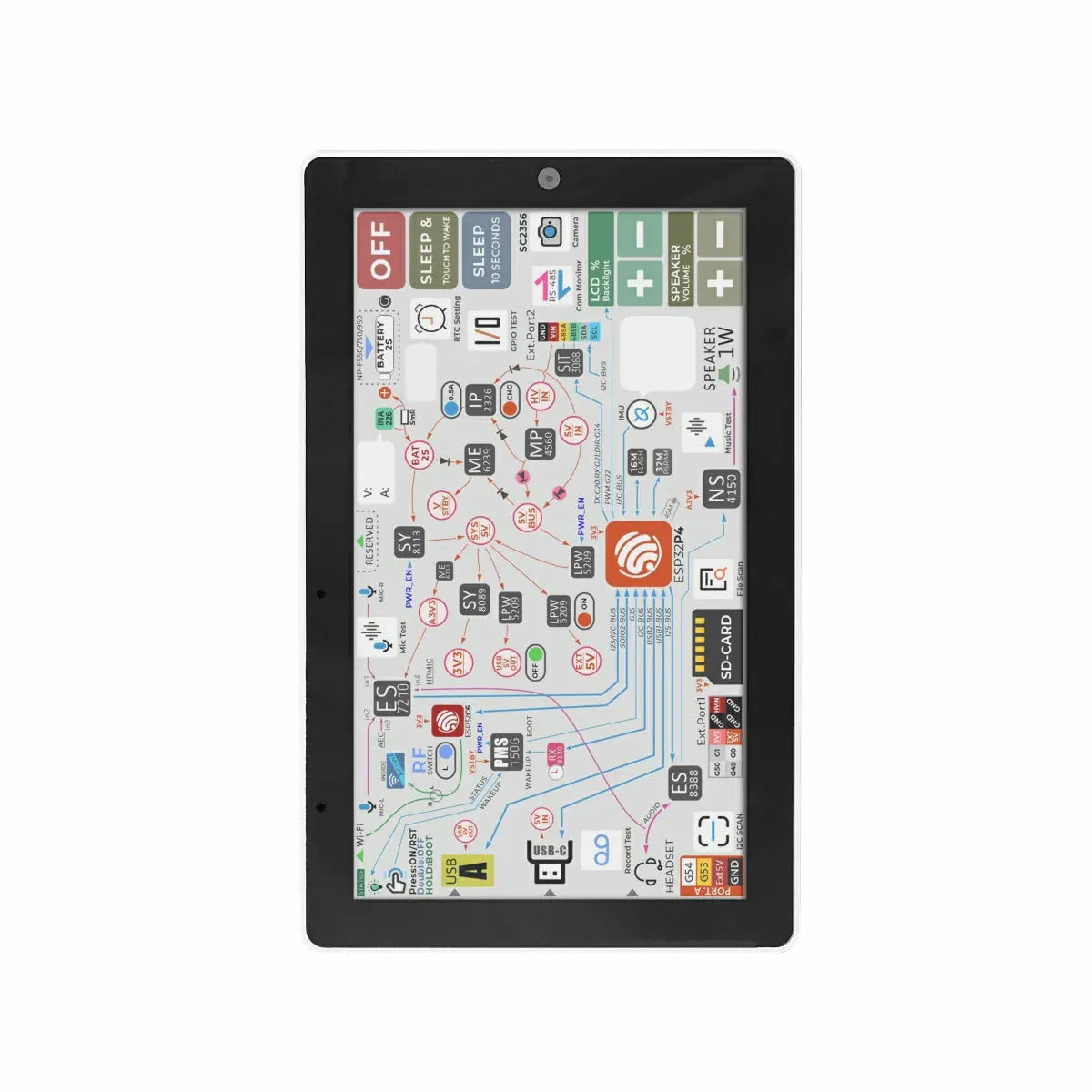Připraveni oživit své Arduino projekty? Vše začíná instalací Arduino IDE (Integrované vývojové prostředí) — bezplatného, open-source softwaru, který vám umožní psát kód a nahrávat programy do vaší desky. Ať už používáte Windows, Mac nebo Linux, tento průvodce vás provede každým krokem, od stažení ovladačů až po zvládnutí rozhraní IDE. Pojďme na to!
Krok 1: Stáhněte Arduino IDE
Oficiální odkaz ke stažení: https://www.arduino.cc/en/software
Pro uživatele Windows
Instalační technik Metoda (doporučeno)
-
Klikněte na Windows Installer a spusťte soubor
.exe.
-
Zaškrtněte Instalovat USB ovladač během instalace (kritické pro komunikaci s deskou).
-
Spusťte Arduino IDE z vaší zástupce na ploše po instalaci.
Přenosná varianta zipu
-
Stáhněte si Windows ZIP soubor a rozbalte jej kamkoli (např. na plochu).
-
Dvojité kliknutí
Arduino.exezačít kódovat—není potřeba instalace!
Pro Mac OS X uživatelů
Stáhněte si ZIP soubor pro Mac OS X a rozbalte ho.
Dvojité kliknutí
Arduino.app.-
Uživatelé poprvé: Pokud budete vyzváni, nainstalujte Java Runtime (nutné pro provoz IDE).
Pro uživatele Linuxu
Debian/Ubuntu (nejjednodušší)
-
Nainstalujte přes Ubuntu Software Center (vyhledejte "Arduino IDE").
Ruční instalace
-
Stáhněte si 32bitový nebo 64bitový balíček odpovídající vašemu operačnímu systému.
-
Otevřete Terminál, přejděte do složky ke stažení a spusťte:
-
bum
-
sudo provést instalaci
Krok 2: Instalovat Ovladače pro Arduino
Originální desky Arduino (UNO, MEGA, Leonardo)
-
Windows: Ovladače se automaticky nainstalují, pokud použijete Windows Installer.Uživatelé ZIP: Spusťte
drivers/dpinst-amd64.exeve složce IDE. -
Mac/Linux: Žádné ovladače nejsou potřeba – zapojte a hrajte!
Třetí strana/Klon Desky
Mnoho cenově dostupných klonů používá různé USB-na-sériový čipy, jako například:
-
CH340G (nejběžnější)
-
CP2102
-
FT232RL
Stáhnout ovladače
Navštivte https://learn.sparkfun.com/tutorials/how-to-install-ch340-drivers/all a stáhněte ovladače pro váš čip
Instalovat
-
Windows: Po instalaci zkontrolujte Správce zařízení > Porty (COM a LPT) pro COM port vaší desky.
Krok 3: Procházejte Arduino IDE Jako profesionál

Minimalistický design Arduino IDE skrývá vážnou sílu. Zde je rychlá prohlídka:
Klíčové oblasti rozhraní
Zkratky panelu nástrojů
-
Ověřit (✓): Kontroluje kód na chyby (žádné nahrávání).
-
Nahrát (→): Kompiluje a odesílá kód na vaši desku.
-
Nový (📄): Začíná nový náčrtek.
-
Sériový monitor (🔍): Ladění zobrazením dat odeslaných/přijatých přes USB.
Editor kódu
-
Napište nebo vložte svůj kód sem (v Arduino terminologii nazývaný "sketch").
Utěšit
-
Zobrazuje sestavovací protokoly, chyby a stav nahrávání.
Proč Arduino IDE Převyšuje tradiční nástroje
Na rozdíl od složitých IDE jako Keil nebo IAR, Arduino odstraňuje nepořádek:
-
Vhodné pro začátečníky: Žádná složitá nastavení — jen pište, nahrajte a jděte na to.
-
Vestavěné příklady: Přístup k více než 100 přednahraným kódům (Soubor > Příklady).
-
Správce knihovny: Přidejte senzory, displeje a Wi-Fi moduly jedním kliknutím.
Rychlé řešení problémů Tipy
-
Deska nebyla detekována?Přeinstalujte ovladače nebo vyzkoušejte jiný USB kabel (některé kabely určené pouze k nabíjení nemají datové linky).
-
Nahrávání se nezdařilo?Ujistěte se, že je v Nástroje > Port vybrána správná Deska a Port.
Poslední krok: Začněte kódovat!
S nastaveným IDE jste připraveni:
Rozsviť LED (Soubor > Příklady > 01.Základy > Blink).
Ovládejte motory, čtěte senzory nebo stavte IoT zařízení.
Profesionální tip: Přidejte si do záložek Arduino Reference pro pomoc se syntaxí.
Zasekl jste se? Napište komentář níže—pomůžeme vám s laděním!